Διαφήμιση
Ψάχνετε έναν τρόπο χαμηλού κόστους για την εκτέλεση του Kodi στην τηλεόρασή σας; Έχετε ένα Steam Link να γεμίζει το συρτάρι σας; Η συμπαγής συσκευή ροής PC-to-HDMI έχει σχεδιαστεί για να σας επιτρέπει παίξτε παιχνίδια PC στην τηλεόρασή σας, αλλά ξέρατε ότι μπορεί επίσης να τρέξει το Kodi;
Να τι πρέπει να κάνετε για να μετατρέψετε το Steam Link σε κουτί Kodi και να ξεκινήσετε τη ροή πολυμέσων από τον ιστό δωρεάν.
Γιατί να χρησιμοποιήσετε το Steam Link για το Kodi;
Εάν διαθέτετε Steam Link (και έχετε ρυθμίσει σωστά το Steam Link σας Πώς να ρυθμίσετε το Steam Link για PC Gaming στην τηλεόρασή σαςΤο Steam Link σάς επιτρέπει να κάνετε streaming των παιχνιδιών του υπολογιστή σας σε μια τηλεόραση για καλύτερη εμπειρία παιχνιδιού. Εδώ είναι όλα όσα πρέπει να γνωρίζετε για να ρυθμίσετε τον νέο σας Steam Link. Διαβάστε περισσότερα ), πιθανώς γνωρίζετε τι κάνει η συσκευή.
Με λίγα λόγια, μεταδίδει τη βιβλιοθήκη Steam σε οποιαδήποτε κοντινή τηλεόραση, για παιχνίδια μεγάλης οθόνης (Μπορείτε επίσης να κάνετε streaming παιχνίδια Steam χρησιμοποιώντας ένα Raspberry Pi
). Βασικά δημιουργήθηκε η λειτουργία Μεγάλης Εικόνας του Steam.
Αλλά αν μπορείτε να το κάνετε αυτό και να ελαχιστοποιήσετε το Steam για να κάνετε streaming του υπόλοιπου επιτραπέζιου υπολογιστή, γιατί θα ενοχλούσατε την εγκατάσταση του Kodi; Δεν θα μπορούσατε απλώς να εκτελέσετε το Kodi στον υπολογιστή σας και να κάνετε ροή στην τηλεόρασή σας;
Ναι, ναι. Αλλά το Steam Link βασίζεται σε μια ισχυρή σύνδεση δικτύου. Χρειάζεστε κυριολεκτικά είτε τον δρομολογητή είτε τον υπολογιστή, για να συνδεθείτε σε αυτόν μέσω Ethernet για να έχετε καλά αποτελέσματα. Σε ορισμένα δωμάτια αυτό μπορεί να μην είναι δυνατό. Επιπλέον, μπορεί να θέλετε να παίξετε παιχνίδια στον υπολογιστή σας ενώ κάποιος άλλος παρακολουθεί το Kodi.
Το Steam Link διαθέτει 4 GB αποθηκευτικού χώρου και 512MB RAM, με CPU Marvell DE3005-A1, η οποία επιτρέπει την αποκωδικοποίηση ροών HD. Εν ολίγοις, είναι η τέλεια επιλογή για την εκτέλεση του Kodi. Επιπλέον, μπορεί εύκολα να παραληφθεί σε χαμηλή τιμή - για παράδειγμα, κατά τη διάρκεια μιας πώλησης Steam, μπορεί να είναι κάτω από 10 $. Μπορείτε επίσης να αγοράσετε πάντα ένα Steam Link στο Amazon.
Το μόνο που χρειάζεστε για να ενεργοποιήσετε το Kodi στο Steam Link είναι ένας υπολογιστής, μια μονάδα flash USB και μια σύνδεση στο Διαδίκτυο κατάλληλη για ροή πολυμέσων.
Βήμα 1: Διαμορφώστε τη μονάδα flash USB
Ξεκινήστε μορφοποιώντας τη μονάδα flash USB. Έχετε δύο επιλογές εδώ: χρησιμοποιήστε είτε το σύστημα αρχείων FAT32 είτε το EXT4. Συνήθως, το FAT32 είναι το προεπιλεγμένο στα Windows, ενώ το EXT4 θα είναι το προεπιλεγμένο σε Linux (ωστόσο υπάρχουν εργαλεία σε οποιοδήποτε λειτουργικό σύστημα για τη μορφοποίηση στο εναλλακτικό σύστημα αρχείων).
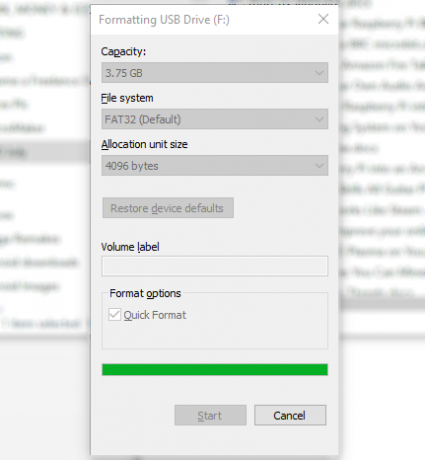
Με αυτήν την ενέργεια, ανοίξτε τη συσκευή στη διαχείριση αρχείων σας (π.χ. Εξερεύνηση των Windows) και δημιουργήστε μια δομή αρχείων: /steamlink/apps/. Αυτό σημαίνει ότι δημιουργείτε έναν κατάλογο που ονομάζεται σύνδεσμος ατμού, και μέσα σε αυτό δημιουργήστε ένα άλλο, που ονομάζεται εφαρμογές.
Βήμα 2: Λήψη του Kodi για Steam Link
Επόμενο, κατεβάστε το Kodi για Steam Link από το αποθετήριο GitHub. Αυτό θα το βρείτε διαθέσιμο στο GitHub ως αρχείο μορφής TGZ κάτω των 80 MB.
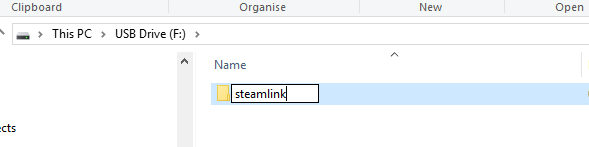
Μετά τη λήψη, δεν χρειάζεται να αποσυμπιέστε το αρχείο ή να εξαγάγετε αρχεία IMG. Αντ 'αυτού, απλώς αντιγράψτε το αρχείο TGZ στη μονάδα flash USB, στο /steamlink/apps/ Ευρετήριο.
Εντάξει, είστε σχεδόν έτοιμοι να πάτε, αλλά είναι καλή ιδέα να ενεργοποιήσετε το SSH. Κάντε το ξανά δημιουργώντας μια διαδρομή αρχείου: /steamlink/config/system/ και μέσα σε αυτό δημιουργώντας ένα κενό αρχείο κειμένου, enable_ssh.txt. Η απλή παρουσία αυτού του αρχείου θα επιτρέψει SSH στο Steam Link.
Μπορείτε να αποκτήσετε πρόσβαση χρησιμοποιώντας την τυπική εφαρμογή SSH (μέσω του Terminal στο Linux. χρησιμοποιώντας το PuTTY ή άλλα εργαλεία στα Windows 4 εύκολοι τρόποι χρήσης SSH στα WindowsΤο SSH είναι η de facto λύση για ασφαλή πρόσβαση σε απομακρυσμένα τερματικά σε Linux και σε άλλα συστήματα τύπου UNIX. Εάν έχετε έναν απομακρυσμένο διακομιστή SSH στον οποίο θέλετε να αποκτήσετε πρόσβαση, θα πρέπει να κάνετε λήψη ενός προγράμματος-πελάτη SSH ... Διαβάστε περισσότερα ). Χρησιμοποιήστε το όνομα χρήστη ρίζα με τον κωδικό πρόσβασης σύνδεσμος ατμού για πρόσβαση στο SSH. Όταν τελειώσετε, αφαιρέστε με ασφάλεια τη μονάδα flash USB από τον υπολογιστή σας.
Βήμα 3: Εγκαταστήστε το Kodi στο Steam Link
Τοποθετήστε τη μονάδα flash USB στο Steam Link και απενεργοποιήστε. Αυτό σημαίνει απενεργοποίηση στο δίκτυο για να επιβάλει έναν πλήρη κύκλο ισχύος. οι επιλογές στο μενού τροφοδοσίας του Steam Link δεν επιτρέπουν έναν πλήρη κύκλο ισχύος.
Κατά την επανεκκίνηση, η συσκευή θα διαβάσει από τη μονάδα USB και η εκκίνηση θα διαρκέσει περισσότερο καθώς είναι εγκατεστημένο το Kodi.

Όταν ολοκληρωθεί αυτό, θα διαπιστώσετε ότι το Kodi εμφανίζεται στον Steam Link μαζί με τους υπολογιστές που χρησιμοποιείτε με το Steam. Είναι σημαντικό σε αυτό το στάδιο να αφαιρέσετε τη μονάδα USB. Αν το αφήσετε, το Kodi θα αναγκάσει την επανεγκατάσταση σε κάθε κύκλο ισχύος, επιβραδύνοντας τον χρόνο εκκίνησης.
Για να ξεκινήσετε το Kodi, χρησιμοποιήστε τον συνηθισμένο ελεγκτή παιχνιδιών Steam Link USB για να επιλέξετε το εικονίδιο Kodi. Λίγα λεπτά αργότερα, το λογισμικό του κέντρου πολυμέσων θα κυκλοφορήσει στο Steam Link σας! Μόλις εκτελεστεί το Kodi, χρησιμοποιήστε τον ελεγκτή ή εγκαταστήστε ένα από τα διάφορα Εφαρμογές τηλεχειριστηρίου Kodi για το κέντρο πολυμέσων.
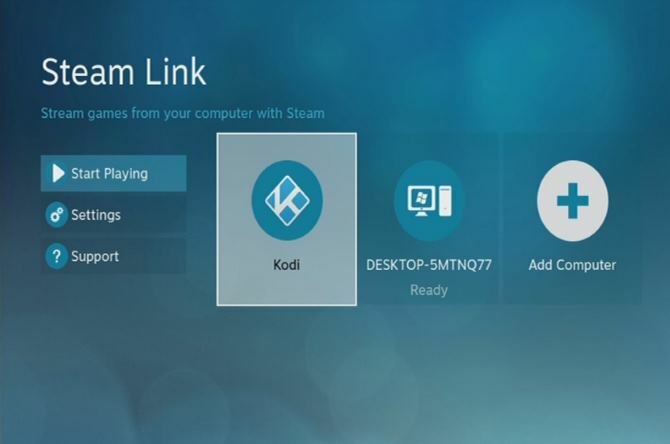
Σημείωση: Κατά τη διάρκεια της προσπάθειάς μας, το Steam Link δεν ξεκίνησε. Μετά από 10 λεπτά, απενεργοποίησα, αφαίρεσα το USB stick και ενεργοποίησα ξανά. Ευτυχώς, το εικονίδιο Kodi ήταν εκεί και το λογισμικό του κέντρου πολυμέσων είχε εγκατασταθεί!
Βήμα 4: Χρήση του Kodi και εγκατάσταση πρόσθετων
Όπως με οποιαδήποτε έκδοση του Kodi, πιθανότατα θα θέλετε να βελτιώσετε τα πράγματα με πρόσθετα. Πολλά από αυτά είναι προσβάσιμα μέσω των προεπιλεγμένων αποθετηρίων και σύντομα θα μπορούσατε να απολαύσετε τηλεοπτικές εκπομπές σε ροή, βίντεο YouTube, να ακούτε podcast ή ροή παλιών ταινιών. Απλά σιγουρευτείτε χρησιμοποιήστε το Kodi με τρόπο που δεν παραβιάζει το νόμο Πώς να χρησιμοποιήσετε το Kodi χωρίς παραβίαση του νόμουΔεν χρειάζεται να παραβιάσετε το νόμο για να αξιοποιήσετε στο έπακρο το κουτί Kodi. Δείτε πώς μπορείτε να το κάνετε χωρίς να ξεφύγετε από τη λεπτή γκρίζα γραμμή. Διαβάστε περισσότερα .
Το καλύτερο από όλα, μπορείτε ακόμα να χρησιμοποιήσετε το Steam Link για ροή παιχνιδιών στην τηλεόρασή σας. Αν και ίσως προτιμάτε την εναλλακτική λύση του ροή παιχνιδιών υπολογιστή στη συσκευή σας Android Πώς να παίξετε Steam Games σε Android χρησιμοποιώντας Steam LinkΘέλετε να παίξετε τα παιχνίδια Steam PC στο τηλέφωνό σας Android; Τώρα μπορείτε, χάρη στο Steam Link σε Android. Δείτε πώς μπορείτε να ξεκινήσετε τη ροή παιχνιδιών. Διαβάστε περισσότερα .
Ροή πολυμέσων με το Kodi στο Steam Link σας!
Με τόσους πολλούς τρόπους εγκατάστασης και εκτέλεσης του Kodi, είναι ακόμα καταπληκτικό το ότι υπάρχει. Επιπλέον, θα μπορούσε να συμβάλει στην αύξηση των πωλήσεων των ήδη χρήσιμων κουτιών Steam Link. Μπορεί να μην είναι ιδανικά για όλους, αλλά αν μπορείτε να εγκαταστήσετε το Kodi σε ένα Steam Link box, ίσως να μπορείτε να δικαιολογήσετε την αγορά σας…
Αλλά μπορεί ο Steam Link να κάνει κάτι άλλο; Θα περιμένουμε και θα δούμε. Προς το παρόν, εάν είστε νέοι στο Kodi, σας συνιστούμε να ελέγξετε το πλήρης οδηγός A-Z για το Kodi για αρχάριους Το A-Z του Kodi: Όλα όσα πρέπει να ξέρετεΕίτε είστε αρχάριος του Kodi που σκέφτεστε να μεταβείτε στην εφαρμογή είτε ένας βετεράνος του Kodi που θέλει να βελτιώσει τις γνώσεις σας, θα πρέπει να μπορείτε να χρησιμοποιήσετε το A-Z του Kodi. Διαβάστε περισσότερα για να ξεκινήσετε όσο πιο ομαλά γίνεται.
Ο Christian Cawley είναι Αναπληρωτής Επεξεργαστής για Ασφάλεια, Linux, DIY, Προγραμματισμός και Tech Explained. Παράγει επίσης το The Really Useful Podcast και έχει εκτεταμένη εμπειρία στην υποστήριξη επιτραπέζιων υπολογιστών και λογισμικού. Συμμετέχων στο περιοδικό Linux Format, ο Christian είναι ένα Raspberry Pi tinkerer, λάτρης του Lego και λάτρεις του ρετρό gaming.

